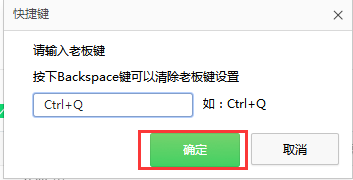CopyRight©2021 139GAME.COM.CN All Right Reserved
《360安全浏览器》下载限速解决教程分享
时间:2025-04-11 21:00:32
编辑:
360安全浏览器是一款功能强大的浏览器,我们在使用的过程中可能会遇到一些问题,那么360安全浏览器下载限速怎么办?怎么解决?下面就一起来看看吧。
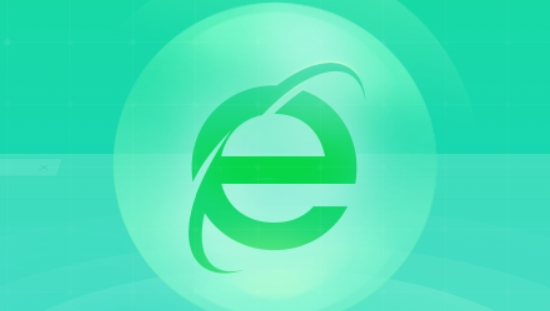
下载限速解决教程分享
1、我们在电脑中点击打开360安全浏览器,然后在360安全浏览器页面中点击打开“三”图标。
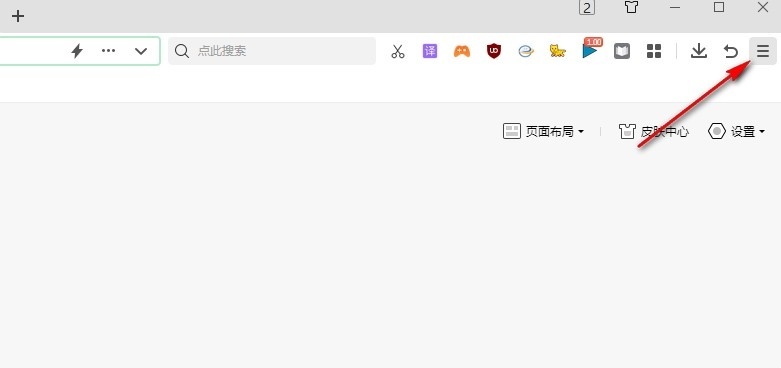
2、在“三”图标的下拉列表中,我们找到“设置”选项,点击打开该选项,进入360安全浏览器设置页面。
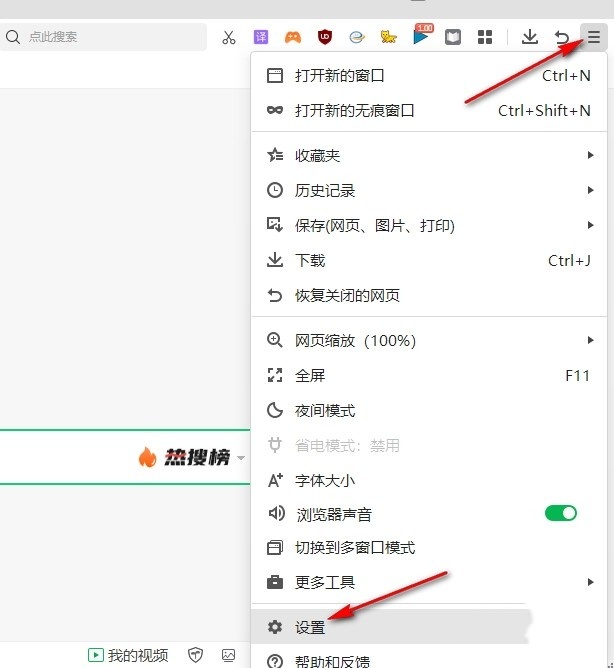
3、进入360安全浏览器的设置页面之后,我们在该页面中先点击打开“优化加速”设置选项。

4、打开“优化加速”设置之后,我们在该设置页面中找到“加速下载”选项,点击打开该选项。
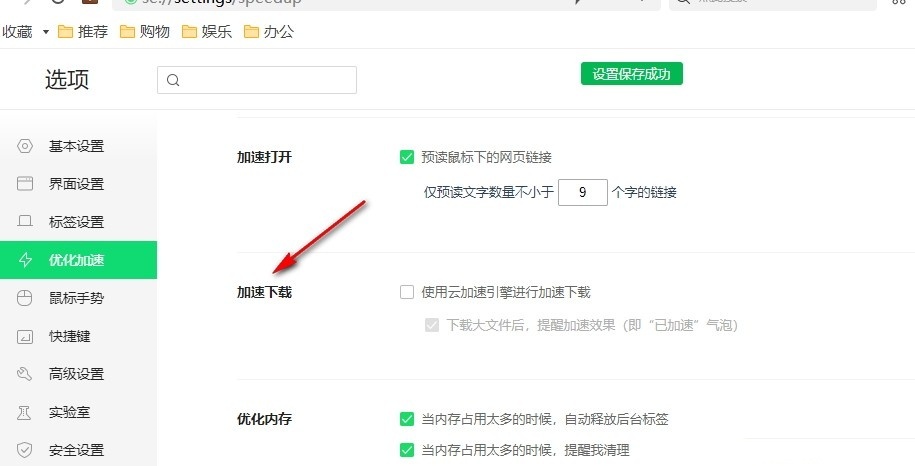
5、最后我们将“加速下载”选项右侧的“使用云加速引擎进行加速下载”选项点击勾选即可。
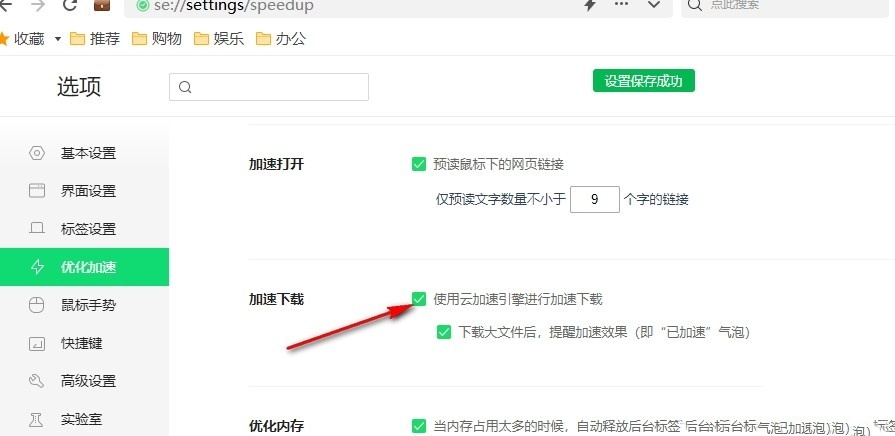
《360安全浏览器》设置老板键操作方法介绍
360安全浏览器拥有快速加载和浏览网页、运行稳定、操作便捷等特点,满足了用户不同的需求,那么360安全浏览器怎么设置老板键?下面就一起来看看详细的介绍吧。

设置老板键操作方法介绍
1,选择右上方的【菜单】

2,【菜单】抽屉页选择【设置】

3,【选项】页面左侧选择【快捷键】,【老板键】勾选启用老板键后,点击设置老板键...
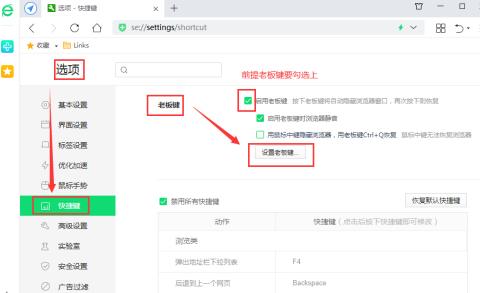
4,【快捷键】弹框,输入老板键,然后点确定按钮即可